วิธีการตั้งค่าการประชุมที่เกิดขึ้นซ้ำใน Teams

คุณต้องการกำหนดการประชุมที่เกิดขึ้นซ้ำใน MS Teams กับสมาชิกในทีมเดียวกันหรือไม่? เรียนรู้วิธีการตั้งค่าการประชุมที่เกิดขึ้นซ้ำใน Teams.
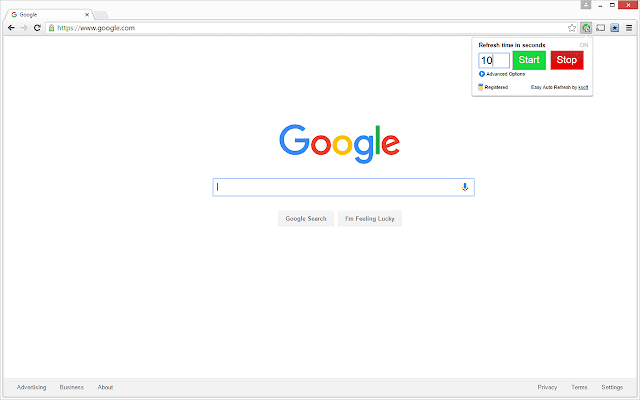
ในบางครั้งบนเว็บ คุณจะมีหน้าเว็บที่คุณต้องการจับตาดู ซึ่งอาจใช้สำหรับหน้าการแจ้งเตือนการจัดส่งหรือหน้าการเปิดตัวผลิตภัณฑ์ เป็นต้น แม้ว่าคุณจะวางใจได้ว่าหน้าเว็บจะอัปเดตเมื่อคุณต้องการด้วยข้อมูลที่คุณต้องการ แต่ตามความเป็นจริงแล้วสิ่งนี้ไม่น่าเชื่อถือ 100% คุณยังสามารถรีเฟรชหน้าเว็บได้ด้วยตนเองเป็นประจำ แต่สิ่งนี้ต้องการให้คุณให้ความสนใจอย่างต่อเนื่องและมีหน้าต่างอยู่ด้านบนเสมอ ซึ่งเป็นสถานการณ์ที่ไม่มีประสิทธิภาพรองลงมา
สิ่งที่คุณต้องการคือความสามารถในการรีเฟรชหน้าเว็บโดยอัตโนมัติเป็นประจำ ด้วยวิธีนี้ คุณจะสามารถเปิดหน้าต่างทิ้งไว้ในพื้นหลังและคอยดูหน้าต่างนั้นเป็นครั้งคราว แทนที่จะต้องคอยดูแลหน้าต่างอยู่ตลอดเวลา
ในการเพิ่มฟังก์ชันนี้ให้กับเบราว์เซอร์ของคุณ คุณต้องใช้ส่วนขยาย หนึ่งส่วนขยายดังกล่าวสำหรับ Chrome เป็น“ง่ายรีเฟรชอัตโนมัติ” ที่มีอยู่ที่นี่ ในการติดตั้ง ให้เปิดหน้าร้านจากนั้นคลิก “เพิ่มใน Chrome” จากนั้นคลิก “เพิ่มส่วนขยาย” เมื่อได้รับแจ้ง
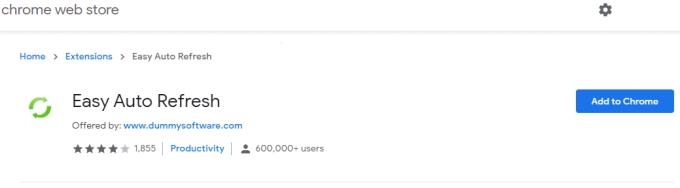
เพิ่มส่วนขยายลงใน Chrome โดยคลิก "เพิ่มลงใน Chrome"
เมื่อติดตั้งส่วนขยายแล้ว ให้สลับไปที่แท็บที่คุณต้องการให้รีเฟรชโดยอัตโนมัติ ในการกำหนดค่า ให้คลิกที่ไอคอนชิ้นส่วนจิ๊กซอว์ที่ด้านบนขวา จากนั้นคลิกที่ Easy Auto Refresh
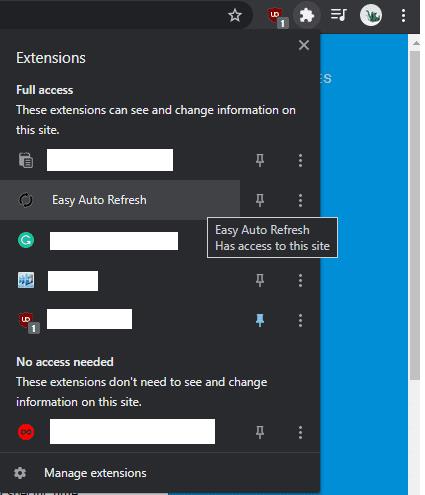
คลิกที่ไอคอนชิ้นส่วนปริศนา จากนั้นคลิก "Easy Auto Refresh"
ในหน้าต่างป๊อปอัป ให้ป้อนจำนวนวินาทีหลังจากนั้นที่คุณต้องการให้หน้ารีเฟรช จากนั้นคลิก "เริ่ม" หน้าจะรีเฟรชโดยอัตโนมัติทุกครั้งที่หมดเวลาที่ตั้งไว้ ตัวจับเวลาจะทำงานต่อไปจนกว่าคุณจะเปิดหน้าต่างป๊อปอัปอีกครั้งแล้วคลิก "หยุด"

ป้อนความถี่ที่คุณต้องการโหลดหน้าซ้ำ
คุณสามารถใช้ฟังก์ชันพื้นฐานของแอปได้ฟรี นอกจากนี้ยังมีตัวเลือกพิเศษบางอย่างที่สามารถปลดล็อกได้ด้วยการชำระค่าใบอนุญาตรายปี $24.95
คุณต้องการกำหนดการประชุมที่เกิดขึ้นซ้ำใน MS Teams กับสมาชิกในทีมเดียวกันหรือไม่? เรียนรู้วิธีการตั้งค่าการประชุมที่เกิดขึ้นซ้ำใน Teams.
เราจะแสดงวิธีการเปลี่ยนสีที่เน้นข้อความสำหรับข้อความและฟิลด์ข้อความใน Adobe Reader ด้วยบทแนะนำแบบทีละขั้นตอน
ในบทแนะนำนี้ เราจะแสดงให้คุณเห็นวิธีการเปลี่ยนการตั้งค่า Zoom เริ่มต้นใน Adobe Reader.
Spotify อาจจะน่ารำคาญหากมันเปิดขึ้นมาโดยอัตโนมัติทุกครั้งที่คุณเริ่มเครื่องคอมพิวเตอร์ ปิดการเริ่มต้นอัตโนมัติโดยใช้ขั้นตอนเหล่านี้.
หาก LastPass ไม่สามารถเชื่อมต่อกับเซิร์ฟเวอร์ ให้ล้างแคชในเครื่อง ปรับปรุงโปรแกรมจัดการรหัสผ่าน และปิดการใช้งานส่วนขยายของเบราว์เซอร์ของคุณ.
Microsoft Teams ไม่รองรับการส่งประชุมและการโทรไปยังทีวีของคุณโดยตรง แต่คุณสามารถใช้แอพการสะท้อนหน้าจอได้
ค้นพบวิธีแก้ไขรหัสข้อผิดพลาด OneDrive 0x8004de88 เพื่อให้คุณสามารถเริ่มต้นใช้งานการจัดเก็บข้อมูลในคลาวด์ของคุณอีกครั้ง
สงสัยว่าจะรวม ChatGPT เข้ากับ Microsoft Word ได้อย่างไร? คู่มือนี้จะแสดงให้คุณเห็นวิธีการทำเช่นนั้นโดยใช้ ChatGPT สำหรับ Word add-in ใน 3 ขั้นตอนง่ายๆ.
รักษาแคชให้เป็นระเบียบในเบราว์เซอร์ Google Chrome ของคุณด้วยขั้นตอนเหล่านี้.
ตอนนี้ยังไม่สามารถปิดการตั้งคำถามแบบไม่ระบุชื่อใน Microsoft Teams Live Events ได้ แม้แต่ผู้ที่ลงทะเบียนยังสามารถส่งคำถามแบบไม่ระบุชื่อได้.






